Cara Mengatasi Error “Remove following Redirect Chain” (4 Metode)
Diterbitkan: 2021-11-05Untuk menjaga situs Anda dalam kondisi prima, Anda perlu mengujinya secara teratur. Namun, ada satu pesan kesalahan GTmetrix yang membingungkan pemilik situs WordPress: “Hapus rantai pengalihan berikut jika memungkinkan.”
Jika Anda mengalami kesalahan ini, ada beberapa cara untuk mencari tahu apa yang menyebabkan begitu banyak pengalihan. Setelah Anda mengidentifikasi pelakunya, menghapus semua pengalihan yang menguras kinerja mungkin semudah menekan beberapa tombol di dasbor WordPress Anda.
Dalam posting ini, kita akan membahas apa itu redirect chain dan mengapa hal itu menjadi berita buruk bagi lalu lintas, konversi, dan peringkat mesin pencari Anda. Kami kemudian akan membagikan empat cara untuk mengatasi kesalahan ini dan mengembalikan situs WordPress Anda ke jalur semula.
Mari kita mulai!
Lihat Panduan Video Kami untuk Memperbaiki Kesalahan "Hapus Rantai Pengalihan Mengikuti"
Pengantar Redirect Chains (dan Mengapa Mereka Buruk untuk Situs Web Anda)
Sangat penting untuk menguji situs Anda secara teratur. Ada banyak alat yang tersedia, tetapi GTmetrix adalah pilihan yang populer. Ini menawarkan pelacakan kinerja waktu nyata, ditambah opsi untuk menjadwalkan pengujian Anda.
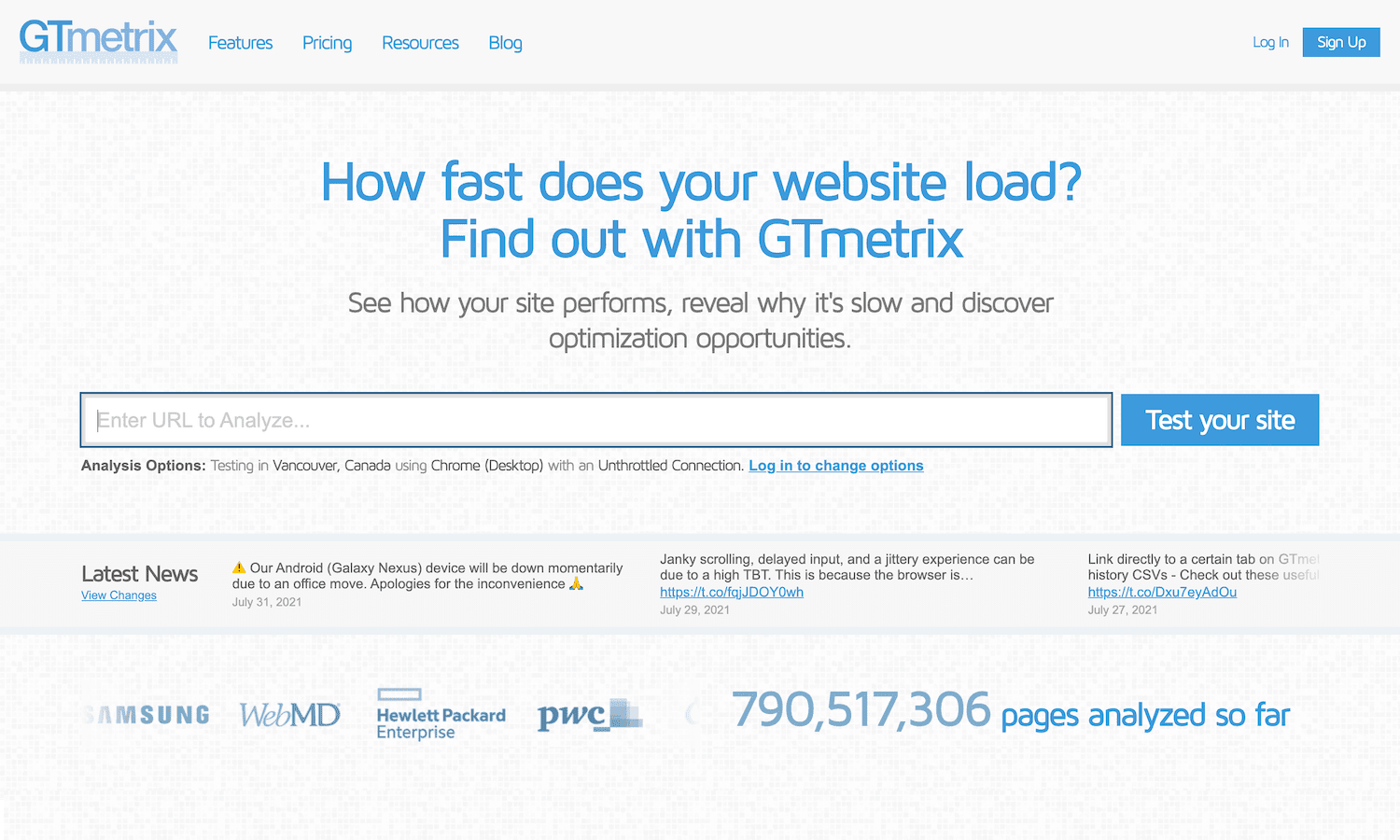
Namun, GTmetrix terkadang memperingatkan Anda bahwa banyak rantai pengalihan ada di situs Anda. Jika Anda menjelajahi pesan-pesan ini lebih detail, GTmetrix akan menyarankan Anda untuk “Hapus rantai pengalihan berikut jika memungkinkan.”
Rantai terjadi ketika ada beberapa pengalihan antara URL yang diminta dan URL tujuan. Rantai ini memerlukan beberapa perjalanan pulang pergi ke server dan permintaan tambahan.
Akibatnya, halaman web tujuan akan memakan waktu lebih lama untuk dimuat.
Waktu pemuatan halaman yang lambat dapat berdampak negatif pada pengalaman pengunjung. Faktanya, 40% orang meninggalkan situs yang memuat lebih dari tiga detik. Dengan cara ini, rantai pengalihan dapat memengaruhi tingkat lalu lintas, konversi, dan penjualan Anda.
Rantai ini tidak hanya memengaruhi pengunjung Anda, karena perayap mesin telusur juga akan melihat waktu pemuatan halaman yang lambat. Saat menempatkan situs web Anda di hasil pencarian, Google mempertimbangkan banyak faktor peringkat yang berbeda, termasuk kecepatan. Secara khusus, inisiatif Data Web Inti Google mengukur bagaimana pengunjung melihat kecepatan, daya tanggap, dan stabilitas visual situs web Anda.
Dengan lebih dari 50% dari semua lalu lintas yang berasal dari pencarian organik, Search Engine Optimization (SEO) sangat penting untuk mencapai kesuksesan online. Jika rantai pengalihan merusak waktu pemuatan halaman Anda, maka peringkat mesin pencari Anda hampir pasti akan menderita akibatnya.
Jika Anda ingin meningkatkan peringkat Anda dan pelanggan potensial wow, Anda harus mengoptimalkan waktu loading situs Anda. Jadi, jika GTmetrix memperingatkan Anda tentang pengalihan, menghapus rantai ini harus menjadi prioritas utama.
Apa yang Menyebabkan Kesalahan Rantai Pengalihan GTmetrix
Berbagai masalah tampaknya menyebabkan kesalahan pengalihan. Namun, plugin WordPress tampaknya menjadi penyebab paling umum.
Secara khusus, anggota komunitas WordPress dilaporkan menemukan peringatan pengalihan GTmetrix setelah menginstal plugin berikut:
- Gambar Adaptif ShortPixel
- a3 Beban Malas
- Smush
- Optimalkan otomatis
- Hancurkan Balon
- Cache Total W3
Banyak dari alat ini terkait dengan pengoptimalan. Tampaknya ada hubungan langsung antara rantai pengalihan dan aktivitas pengoptimalan yang disampaikan melalui Jaringan Pengiriman Konten (CDN).
Itu berarti Anda mungkin menemukan peringatan GTmetrix jika Anda menggunakan plugin pengoptimalan gambar alternatif atau CDN dengan fitur ini, meskipun perangkat lunak spesifik Anda tidak tercantum di atas.
Anda mungkin juga kesulitan dengan rantai pengalihan setelah memigrasikan situs Anda ke platform baru atau mengubah nama domain Anda. Sebagai bagian dari migrasi ini, Anda sering kali harus menerapkan sejumlah besar pengalihan. Seiring waktu, ini dapat tumbuh menjadi rantai yang sulit diatur.
Jika Anda menduga bahwa peringatan GTmetrix mungkin terkait dengan migrasi situs baru-baru ini, sebaiknya tinjau semua pengalihan Anda secara manual. Meskipun ini mungkin memakan waktu, ini memberi Anda peluang terbaik untuk menemukan masalah dengan situs web Anda.
Sekarang, mari kita masuk ke benar-benar memperbaiki masalah.
Cara Mengatasi Error “Remove following Redirect Chain” (4 Metode)
Sayangnya, kesalahan ini dapat disebabkan oleh berbagai macam plugin, pengaturan, dan perangkat lunak pihak ketiga yang berbeda, seperti firewall.
Meskipun tidak ada solusi satu ukuran untuk semua, ada beberapa cara untuk mengejar akar penyebab situs web Anda. Mari kita lihat bagaimana Anda dapat mengatasi kebingungan dan menghilangkan rantai pengalihan yang merusak kinerja tersebut.
1. Tinjau Pengaturan CDN Anda
Jika Anda menggunakan CDN dan firewall, firewall Anda dapat mencegah server mengakses gambar Anda.
Jika Anda menduga ini masalahnya, kami sarankan untuk "mengizinkan" alamat IP di CDN Anda. Proses "daftar yang diizinkan" akan bervariasi tergantung pada CDN dan firewall yang bersangkutan, jadi Anda mungkin perlu merujuk ke dokumentasi penyedia Anda untuk informasi lebih lanjut.
Demikian pula, file gambar Anda mungkin tidak dapat diakses secara publik. Misalnya, Anda mungkin telah melindungi situs web Anda dengan kata sandi atau menetapkan aturan yang secara tidak sengaja mencegah CDN mengakses gambar Anda.
Jika ini terdengar masuk akal, coba nonaktifkan semua pengaturan dan aturan yang dapat memblokir CDN Anda. Khususnya, jika Anda telah membuat aturan untuk mencegah hotlinking, ini sering kali dapat mengganggu CDN, yang mengakibatkan rantai pengalihan.
Bergantung pada langganan CDN Anda, ada kemungkinan Anda juga telah melampaui kuota lalu lintas bulanan. Ketika ini terjadi, beberapa penyedia akan mengarahkan permintaan ke gambar asli, menghasilkan rantai.
Untuk memeriksa status langganan Anda, coba masuk ke akun atau konsol CDN Anda. Anda akan melihat informasi lebih lanjut tentang penggunaan Anda di sini.
Jika tidak ada perbaikan ini yang menyelesaikan masalah Anda, Anda mungkin mendapatkan hasil positif dengan menghapus gambar yang dialihkan dari CDN Anda.
Proses pembilasan dapat bervariasi, tetapi biasanya melibatkan masuk ke dasbor penyedia Anda atau mengakses pengaturan plugin CDN. Anda kemudian dapat mencari opsi apa pun yang terkait dengan cache.
Jika Anda buntu, ada baiknya untuk memeriksa dokumentasi CDN untuk informasi lebih lanjut. Atau, Anda selalu dapat menghubungi penyedia Anda untuk mendapatkan bantuan.
2. Periksa Pesan Kesalahan untuk Plugin Tertentu
Ada baiknya juga untuk memeriksa pesan kesalahan itu sendiri, karena mungkin memberi nama plugin yang bertanggung jawab untuk rantai pengalihan. Ambil contoh ini yang diposting oleh anggota komunitas WordPress tentang menerima di GTmetrix:
Hapus rantai pengalihan berikut jika memungkinkan: wp-content/plugins/a3-lazy-load/assets/images/lazy_placeholder.gif
Pesan ini tampaknya menunjukkan bahwa plugin a3 Lazy Load menghasilkan rantai pengalihan.
Jika pesan kesalahan Anda menyebutkan plugin tertentu, periksa untuk memastikan bahwa Anda menjalankan rilis terbaru. Jika Anda ketinggalan pembaruan, pengembang mungkin telah mengatasi kesalahan ini di tambalan berikutnya.
Jika Anda memiliki versi terbaru, langkah selanjutnya adalah menghubungi pengembang plugin. Ada kemungkinan mereka sama sekali tidak menyadari masalah ini.
Jika Anda mengunduh plugin dari Direktori Plugin WordPress resmi, daftar tersebut harus berisi nama orang atau tim di balik plugin khusus ini:
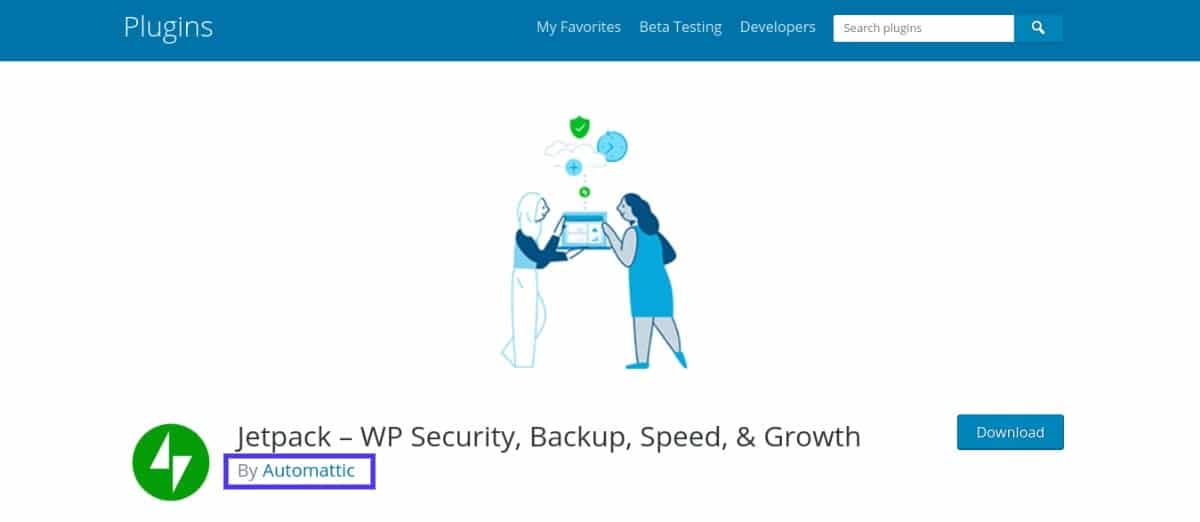
Lebih baik lagi, halaman ini mungkin berisi tautan ke situs web pengembang. Dari sana, Anda sering dapat menemukan detail kontak mereka.
Atau, setiap daftar repositori WordPress berisi tab Dukungan . Dengan memposting tentang masalah Anda, Anda mungkin mendapatkan bantuan dari pengembang atau bahkan pengguna lain.
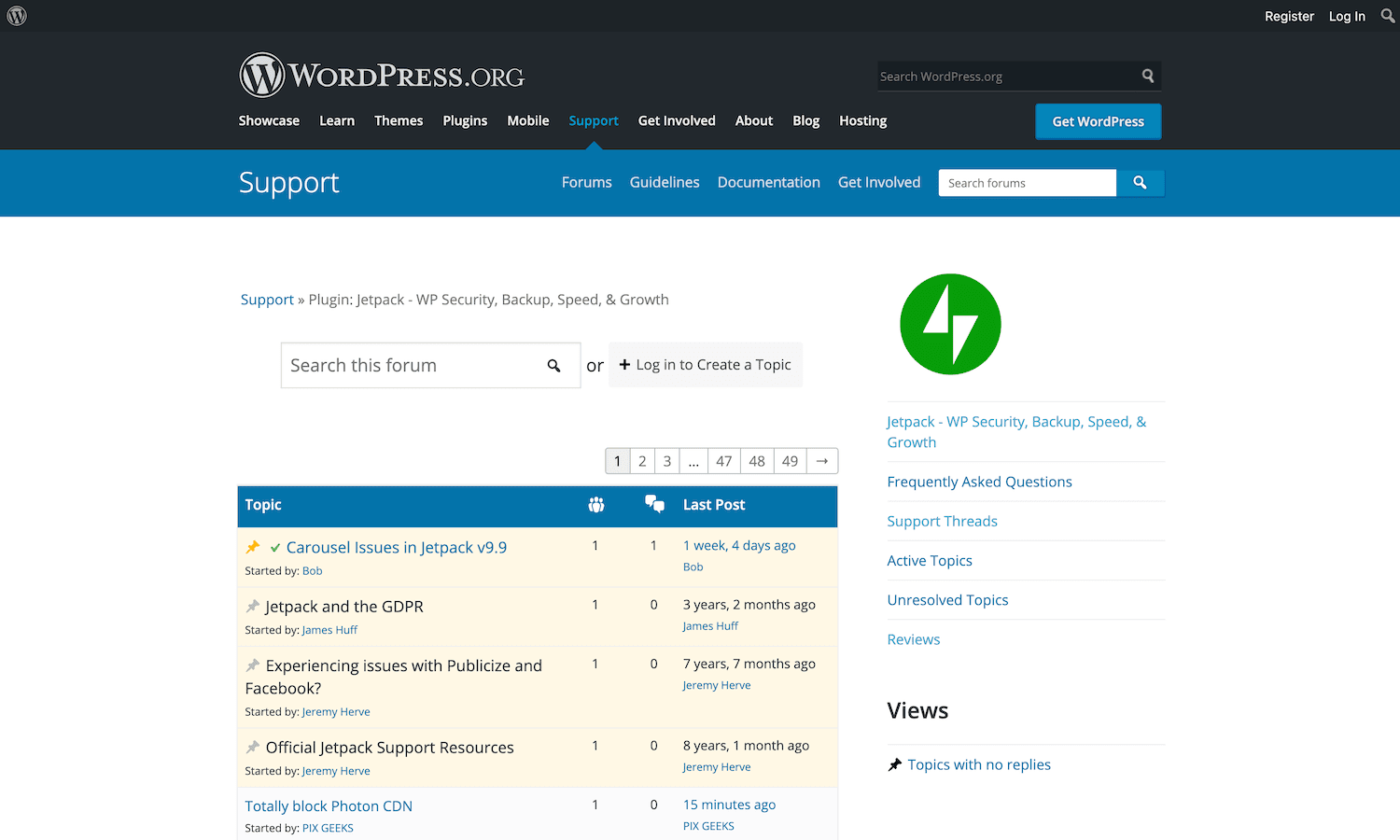
Idealnya, jika Anda berhasil melakukan kontak, pengembang akan mengonfirmasi bahwa mereka mengetahui masalah tersebut dan sedang mengerjakan tambalan.
Namun, bukan hal yang aneh bagi pengembang untuk mengabaikan plugin mereka, yang dapat memperumit masalah. Jika Anda menduga bahwa perangkat lunak khusus ini tidak lagi dalam pengembangan aktif, Anda mungkin perlu menonaktifkannya dan mencari alternatif.
Kabar baiknya adalah bahwa dengan hampir 60.000 plugin gratis di repositori WordPress saja, Anda seharusnya tidak kesulitan menemukan pengganti yang sesuai.
3. Nonaktifkan (lalu Aktifkan Kembali) Semua Plugin Anda
Terkadang, pesan kesalahan mungkin tidak menyebutkan plugin tertentu. Jika GTmetrix tidak jelas, maka inilah saatnya untuk melakukan pekerjaan investigasi Anda.
Anda dapat memeriksa untuk melihat apakah sebuah plugin bertanggung jawab dengan menonaktifkan setiap plugin di situs web Anda. Jika pesan kesalahan hilang, Anda akan tahu bahwa plugin WordPress yang harus disalahkan.
Namun, menonaktifkan add-on ini dapat memengaruhi tampilan dan fungsi situs Anda. Ini sering menjadi berita buruk bagi pengalaman pengguna (UX). Untuk alasan ini, sebaiknya tempatkan situs Anda ke mode pemeliharaan selama pengujian.
Jika Anda merasa tidak nyaman mengkodekan pesan pemeliharaan Anda, Anda dapat menggunakan plugin seperti WP Maintenance Mode:
Butuh hosting terbaik, cepat, dan aman untuk situs web e-niaga baru Anda? Kinsta menyediakan server yang sangat cepat dan dukungan kelas dunia 24/7 dari para ahli WooCommerce. Lihat rencana kami
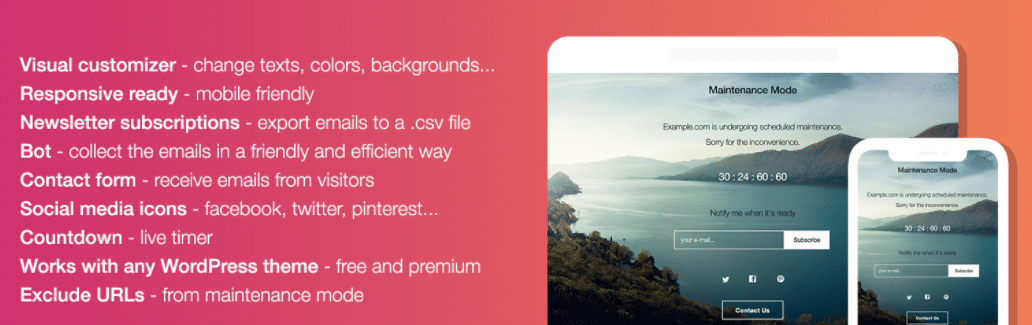
Untuk keamanan tambahan, kami juga menyarankan untuk membuat cadangan sebelum Anda mulai menonaktifkan plugin. Jika Anda mengalami masalah serius, ini akan terbukti sangat berharga untuk memulihkan situs Anda ke konfigurasi sebelumnya.
Host Anda mungkin menawarkan opsi pencadangan otomatis, seperti yang dilakukan Kinsta. Jika tidak, ada beberapa plugin cadangan yang dapat Anda gunakan sebagai gantinya.
Sekarang setelah Anda siap dengan mode pencadangan dan pemeliharaan, Anda dapat menonaktifkan plugin Anda.
Praktik ini membantu memverifikasi apakah plugin menghasilkan semua pengalihan tersebut. Namun, itu akan membantu jika Anda masih menunjukkan pelakunya dengan tepat.
Tahap selanjutnya adalah mengaktifkan kembali setiap plugin satu per satu, menjalankan tes GTmetrix baru setelah masing-masing plugin. Segera setelah kesalahan terjadi kembali, Anda akan mengidentifikasi plugin yang berperilaku tidak semestinya.
Tidak selalu layak untuk menonaktifkan dan menghapus plugin yang merepotkan. Mungkin itu terkait terlalu erat dengan tema situs web Anda, atau Anda tidak menemukan pilihan yang baik untuk pengganti yang cepat.
Jika ini masalahnya, Anda dapat mempertimbangkan untuk menghubungi pengembang. Mereka mungkin dapat menunjukkan kapan Anda dapat mengharapkan tambalan atau bahkan mungkin membagikan solusi. Misalnya, menonaktifkan pengaturan tertentu dapat memungkinkan Anda untuk terus menggunakan plugin tanpa mengalami kesalahan rantai pengalihan.
Namun, terkadang pengembang mungkin tidak bermaksud untuk memperbaiki masalah tersebut, terutama jika perangkat lunak tidak lagi dalam pengembangan aktif. Jika ini masalahnya, sering kali masuk akal untuk mencari alternatif yang menyediakan fungsionalitas serupa tetapi tidak memunculkan lusinan pengalihan yang tidak perlu.
4. Tinjau File .htaccess Anda
Jika sebelumnya Anda telah menyiapkan pengalihan atau menginstal add-on apa pun yang mengelola pengalihan untuk Anda, maka ada baiknya melihat file .htaccess situs Anda. Singkatan dari “akses hypertext,” ini adalah file konfigurasi penting yang dibuat secara otomatis saat menginstal WordPress.
Perhatikan bahwa file .htaccess hanya tersedia di server yang menjalankan Apache. Server Nginx, seperti yang kami jalankan di Kinsta, tidak memiliki file khusus Apache ini.
Modifikasi file ini kadang-kadang dapat mengakibatkan sejumlah besar rantai pengalihan. Untungnya, ada beberapa cara untuk meninjau file ini, termasuk melalui pengelola file atau dasbor kontrol seperti cPanel. Anda akan menemukan file .htaccess di dalam folder public_html situs web Anda.
Atau, Anda dapat terhubung ke server Anda melalui Secure File Transfer Protocol (SFTP) menggunakan klien seperti FileZilla.
Di klien FileZilla, navigasikan ke File > Site Manager :
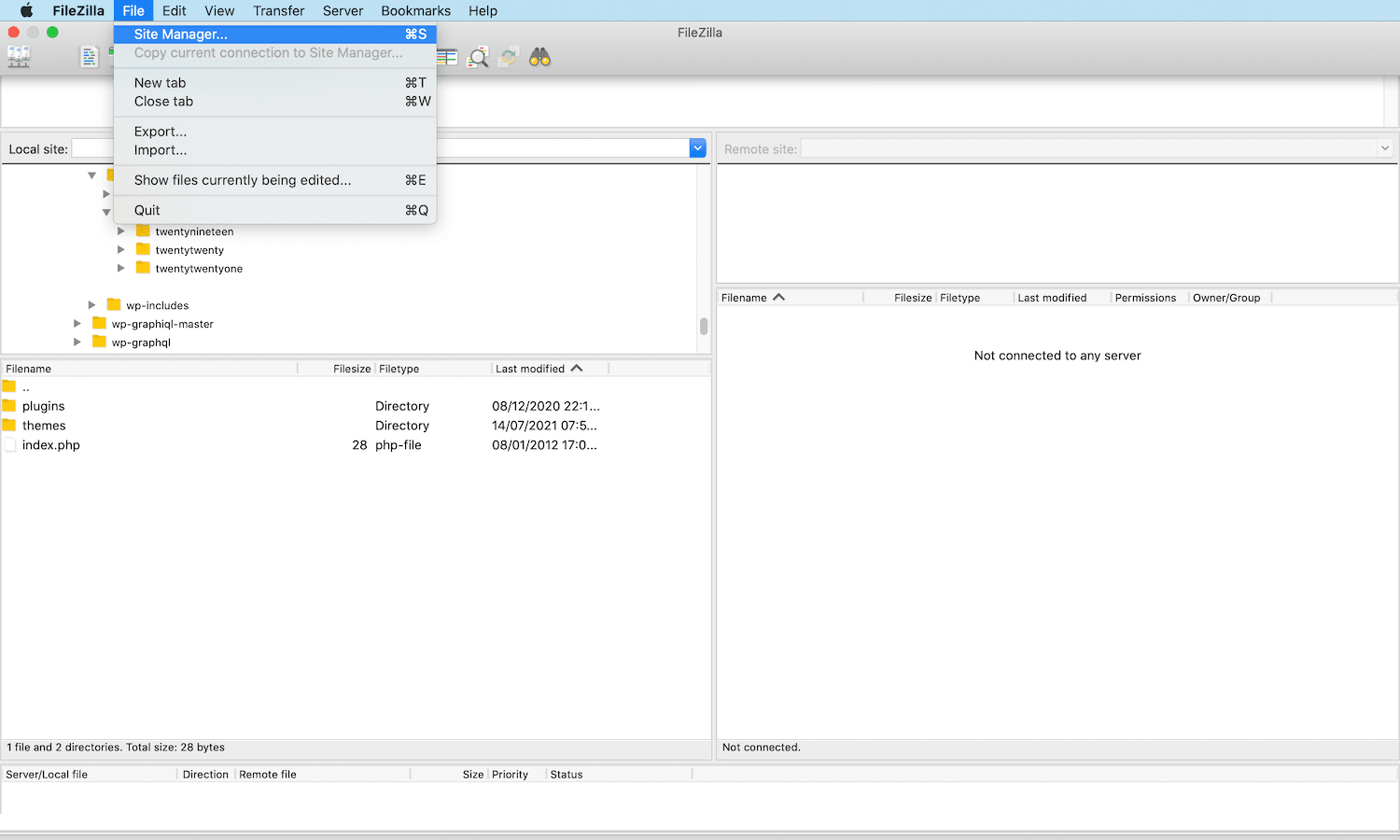
Jika Anda tersambung ke server untuk pertama kalinya, pilih Situs Baru . Anda kemudian dapat menetapkan nama untuk koneksi ini:
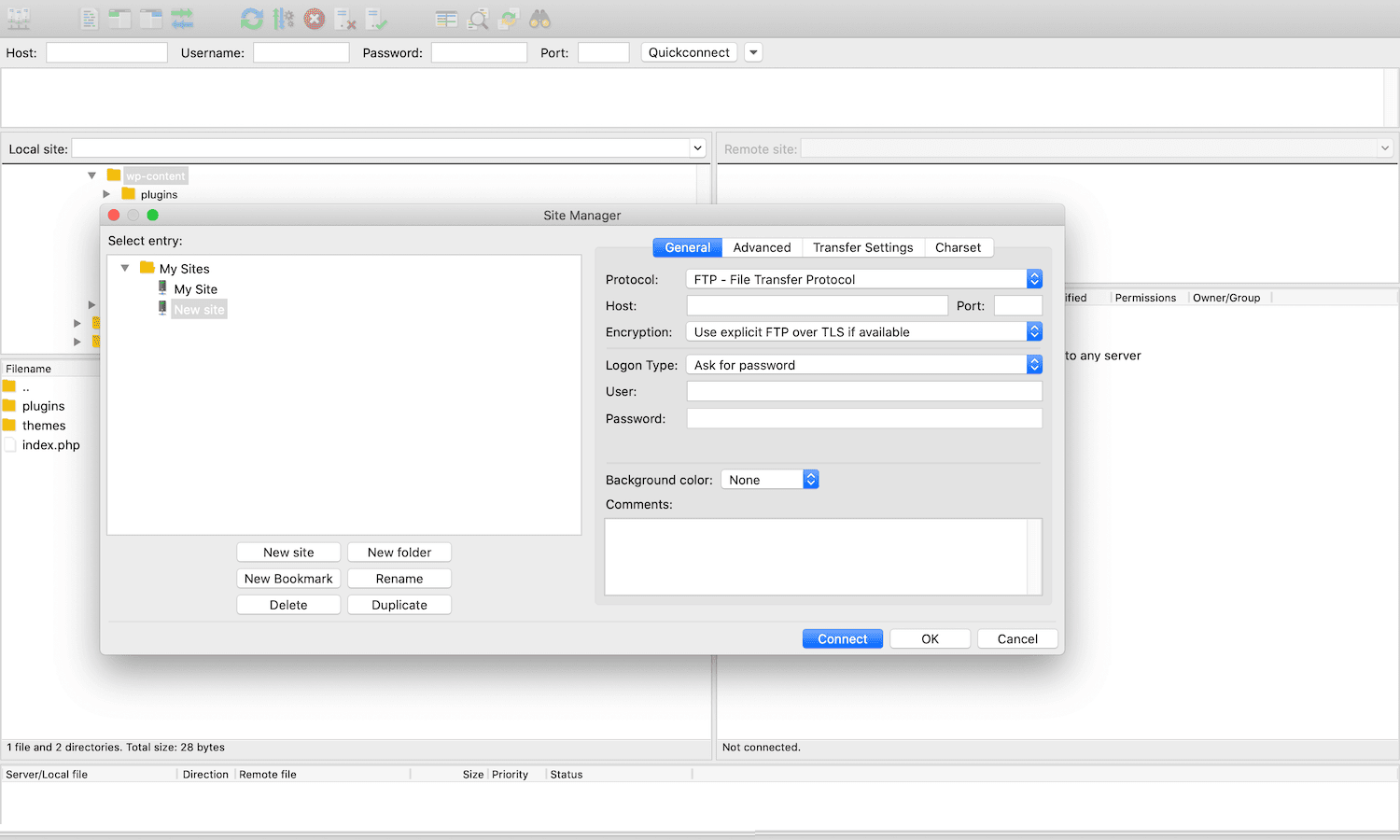
Masukkan nilai Port 22 jika Anda terhubung dengan SFTP. Jika tidak, masukkan 21 .
Kemudian Anda bisa membuka kotak Logon Type dan pilih Ask for password . Selanjutnya, masukkan username dan password SFTP Anda, lalu klik tombol Connect .
Semua file situs web Anda akan muncul di jendela sebelah kanan FileZilla jika koneksi berhasil.
Di panel ini, navigasikan ke direktori public_html situs Anda. Anda sekarang harus memiliki akses ke file .htaccess Anda. (Jika Anda tidak dapat melihatnya, Anda mungkin perlu memilih untuk menampilkan file tersembunyi terlebih dahulu.)
Jika Anda menemukan kode unik di file ini, sebaiknya salin dan tempel kode aneh ini ke mesin pencari favorit Anda. Ini sering kali merupakan cara tercepat dan termudah untuk menguraikan dampak kode ini pada situs web Anda dan apakah kode tersebut mungkin berada di balik semua rantai pengalihan tersebut.
Ringkasan
Tampaknya ada banyak plugin dan pengaturan berbeda yang dapat mengakibatkan rantai pengalihan. Namun, dengan mengikuti beberapa langkah sederhana, Anda dapat mempersempit apa yang menyebabkan masalah ini untuk situs web khusus Anda.
Untuk memulihkan kinerja situs Anda, mari kita rekap cepat empat cara potensial untuk mengatasi kesalahan rantai pengalihan GTmetrix:
- Tinjau CDN Anda.
- Periksa pesan kesalahan untuk plugin tertentu.
- Nonaktifkan (lalu aktifkan kembali) semua plugin Anda.
- Tinjau file .htaccess Anda.
Dengan mengikuti langkah-langkah pemecahan masalah ini, Anda seharusnya menghapus kesalahan "Hapus rantai pengalihan berikut jika mungkin" dalam waktu singkat.
Apakah Anda memiliki pertanyaan tentang cara mengurangi pengalihan di WordPress? Beri tahu kami di bagian komentar di bawah!

